如何在 Gmail 中停止覆蓋

須知
-
覆蓋模式:一種編輯功能,用現有的單詞替換鍵入的單詞,使用
Insert鍵打開/關閉。 -
在 Gmail 中停止覆蓋:按
Insert鍵盤上的鍵,或者Fn+Insert.
什麼是覆蓋模式
覆蓋模式是一種編輯功能,旨在幫助編輯快速修復草稿中的錯誤。但對於不習慣“覆蓋”的其他人來說,這種覆蓋模式可能是一個明顯的煩惱。
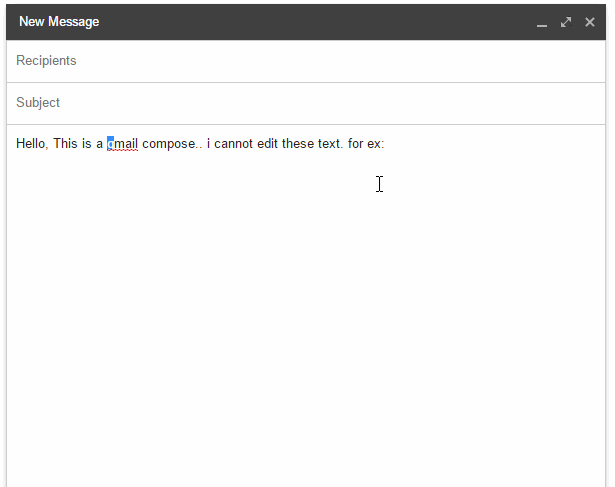
打開後,您鍵入的任何內容都會替換它前面的字母。當您想做的只是返回一個句子來修復一些拼寫錯誤時,這可能會特別成問題。
雖然覆蓋是一種文檔編輯功能,只需按一下鍵就可以意外打開,但許多用戶都遇到過這個問題,尤其是在 Gmail 中撰寫和編輯電子郵件時。但是,只需按一下按鈕即可修復它。
如何關閉 Gmail 中的輸入法
根據覆蓋功能的開啟方式,您將不得不嘗試使用幾個鍵進行試驗,看看它是否得到修復。
插入鑰匙
覆蓋功能的快捷方式是Insert鍵盤上的鍵。這是可能不小心打開覆蓋模式的罪魁禍首。但是,由於鍵盤上沒有指示 insert 鍵已激活,您必須按下該Insert鍵並檢查問題是否已解決。
該Insert鍵位於全尺寸鍵盤的右側。
Fn + 插入鍵
如果您的鍵盤上沒有專用Insert鍵,您可能會在 Print Screen(或prt sc)鍵上方找到一個。
要訪問它,您必須按住功能Fn鍵(或 )並同時按下該Prt Sc鍵。
小鍵盤插入鍵
在帶有數字小鍵盤的全長鍵盤上,您會發現該Insert鍵與 0 鍵佔據相同的空間。這提供了另一種訪問Insert密鑰以關閉覆蓋模式的方法。
只要確保數字鎖定已關閉,否則,您最終只會敲到數字 0。
Shift + 插入鍵
據報導,一些用戶受益於同時按下Shift鍵和Insert鍵以關閉覆蓋模式。您可能還想試試這個以關閉 Gmail 中的覆蓋模式。
停止覆蓋的其他修復
如果通過上述任何方法按 Insert 鍵都不能解決 Gmail 中的覆蓋問題,您可能需要嘗試其他一些解決方案。
選擇文本
在某些瀏覽器上,輸入更改可能不會始終被註冊,除非您正在調整的文本被選中。因此,作為一個潛在的解決方案,選擇草稿文本然後按下Insert鍵。
重新啟動瀏覽器應用程序
您的瀏覽器可能沒有按照通常的方式註冊鍵輸入。在這種情況下,重新啟動瀏覽器會有所幫助。
改變你的鍵盤
鍵盤上的 Insert 鍵可能已停止響應。硬件問題永遠不容忽視。嘗試切換到新鍵盤並按下Insert按鍵以查看是否可以解決問題。
使用屏幕鍵盤
如果您無法使用新鍵盤,則始終可以依靠屏幕鍵盤。可以通過“設置”應用程序訪問屏幕鍵盤。
常見問題
在本節中,我們將了解一些有關在 Gmail 中關閉覆蓋的常見問題。
如何擺脫 Gmail 中的覆蓋?
在 Gmail 中擺脫覆蓋的最簡單方法是按Insert一次鍵。如果這沒有幫助,您可能想嘗試Insert分佈在鍵盤上的其他鍵。
你如何關閉沒有插入鍵的覆蓋?
Insert 鍵提供了打開或關閉覆蓋模式的一鍵式解決方案。但是,在 Microsoft Word 等某些應用程序中,您需要轉到“文件”、“選項”、“高級”,然後選擇“使用 Insert 鍵控制改寫模式”選項。
如何關閉 Google 表格中的覆蓋?
在 Google 表格中關閉覆蓋與在任何其他文檔上一樣。在單元格內雙擊以開始鍵入。然後按 Insert 鍵關閉或打開覆蓋模式。
我們希望您能夠使用上述指南在 Gmail 中停止覆蓋。如前所述,只需按下Insert鍵盤上任何位置的鍵,即可正常輸入和編輯電子郵件草稿。



發佈留言